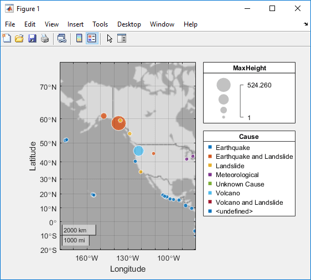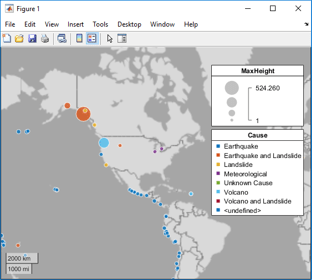GeographicBubbleChart 속성
독립형 거품 지리 차트의 모양과 동작
GeographicBubbleChart 속성은 GeographicBubbleChart 객체의 모양과 동작을 제어합니다. 속성값을 변경하여 차트의 특성을 수정할 수 있습니다. 점 표기법을 사용하여 속성을 쿼리하고 설정합니다.
gb = geobubble(1:10,1:10); v = gb.GridVisible; gb.GridVisible = "off";
거품 위치
위도 좌표(단위: 도)로, 범위 [–90, 90] 내의 요소를 가진 벡터나 빈 배열([])로 지정됩니다. 이 벡터에는 NaN 값이 포함될 수 있습니다. LatitudeData와 LongitudeData의 크기가 일치해야 합니다.
대부분의 경우 차트의 위도 제한은 [–85, 85]도 범위를 벗어나지 않습니다. 차트의 MapCenter 속성과 ZoomLevel 속성을 설정하면 위도 제한이 이 범위를 벗어날 수 있습니다. 자세한 내용은 Interact with Geographic Axes 항목을 참조하십시오.
데이터형: single | double
위도 좌표가 포함된 테이블 변수로, 다음 인덱싱 방식 중 하나를 사용하여 지정됩니다.
| 인덱싱 방식 | 예제 |
|---|---|
변수 이름:
|
|
변수 인덱스:
|
|
변수 유형:
|
|
변수 이름과 상관없이 플롯의 축 레이블은 항상 Latitude입니다.
사용자가 지정하는 변수에는 single형 또는 double형의 숫자형 데이터가 포함되어야 합니다. 데이터의 범위는 [–90, 90]이어야 합니다.
이 속성을 설정하면 MATLAB®은 LatitudeData 속성을 업데이트하고 LatitudeData 속성을 읽기 전용으로 설정합니다.
경도 좌표(단위: 도)로, 벡터나 빈 배열([])로 지정됩니다. 이 벡터에는 NaN 값이 포함될 수 있습니다. LatitudeData와 LongitudeData의 크기가 일치해야 합니다.
데이터형: single | double
경도 좌표가 포함된 테이블 변수로, 다음 인덱싱 방식 중 하나를 사용하여 지정됩니다.
| 인덱싱 방식 | 예제 |
|---|---|
변수 이름:
|
|
변수 인덱스:
|
|
변수 유형:
|
|
변수 이름과 상관없이 플롯의 축 레이블은 항상 Longitude입니다.
지정하는 변수는 반드시 유형 single형 또는 double형의 숫자형 데이터를 포함해야 합니다.
이 속성을 설정하면 MATLAB은 LongitudeData 속성을 업데이트하고 LongitudeData 속성을 읽기 전용으로 설정합니다.
거품 크기
최소 거품 지름과 최대 거품 지름으로, 양의 스칼라 또는 양수로 구성된 1×2 벡터로 지정됩니다. 여기서 두 번째 숫자는 첫 번째 숫자보다 큽니다. 모든 거품의 크기를 같게 하려는 경우 스칼라를 지정하십시오. 거품 지름을 포인트 단위로 지정합니다. 여기서 1포인트는 1/72인치와 같습니다. 값은 [1, 100] 범위에 있어야 합니다.
상대 거품 크기로, 다음 형식 중 하나로 지정됩니다.
스칼라 — 모든 거품에 같은 크기를 사용합니다.
벡터 — 거품마다 다른 크기를 사용합니다.
SizeData를LatitudeData와 길이가 같은 벡터로 지정하십시오.
SizeData에는 NaN 값이 포함될 수 있습니다.
크기 제한으로, 내림차순이 아닌 값으로 구성된 1×2 벡터 또는 빈 배열([])로 지정됩니다. 이 속성은 크기 데이터 값이 거품 너비에 매핑되는 방식을 지정합니다. 여기서,
첫 번째 요소는 가장 작은 거품에 매핑되는 크기 데이터 값을 지정합니다.
두 번째 요소는 가장 큰 거품에 매핑되는 크기 데이터 값을 지정합니다.
모두 크기가 같은 거품을 만들려면 각 요소에 대해 동일한 값을 지정하십시오.
거품의 크기 제어에 대한 자세한 내용은 독립 실행형 거품 지리 차트에서 거품 제어하기 항목을 참조하십시오.
거품 크기 데이터가 포함된 테이블 변수로, 다음 인덱싱 방식 중 하나를 사용하여 지정됩니다.
| 인덱싱 방식 | 예제 |
|---|---|
변수 이름:
|
|
변수 인덱스:
|
|
변수 유형:
|
|
사용자가 지정하는 변수에는 임의의 숫자형이 포함될 수 있습니다. SizeVariable 속성을 설정하면 MATLAB은 SizeData 속성을 업데이트합니다.
거품 색
거품 색 목록으로, 다음 형식 중 하나를 사용하여 지정됩니다.
RGB 3색으로 구성된 3열 행렬로, 각 요소는 색을 구성하는 빨간색, 녹색, 파란색 성분을 지정합니다. RGB 3색으로 구성된 3열 행렬을 편리하게 만드는 방법은
turbo와 같이 미리 정의된 컬러맵을 사용하거나orderedcolors함수를 사용하여 미리 정의된 색 팔레트의 색을 반환하는 것입니다.색 이름(예:
"red","green"또는"blue").짧은 이름(예:
"r","g"또는"b").색 이름 또는 짧은 이름을 나타내는 string형 스칼라로 구성된 벡터(예:
["red","green","blue"]또는["r","g","b"]).색 이름 또는 짧은 이름을 나타내는 문자형 벡터로 구성된 셀형 배열(예:
{'red','green','blue'}또는{'r','g','b'}).
기본적으로 거품 차트는 정렬된 7개의 표준 색 목록에서 색을 선택합니다. ColorData로 지정된 범주 개수가 7보다 큰 경우 거품 차트는 색을 주기적으로 반복합니다.
데이터형: cell | string | double
거품 색을 제어하는 데이터로, categorical형 벡터나 빈 배열([])로 지정됩니다. 거품 지리 차트는 BubbleColorList 속성에 저장된 색을 사용하여 각 범주에 색을 지정합니다. 동일한 범주와 연결된 거품은 지도에서 색이 같습니다.
ColorData의 크기는 LatitudeData의 크기와 일치해야 합니다. 단, 빈 배열을 지정할 때는 예외입니다.
거품 지리 차트에서 색 범례에 범주 값이 표시됩니다. 값에 밑줄과 같은 TeX 마크업 문자가 포함되어 있는 경우 색 범례가 예기치 않은 서식으로 표시될 수 있습니다.
일반 텍스트에서 TeX 마크업 문자를 사용하려면
renamecats함수를 사용하여 범주의 이름을 편집하고 포함하려는 문자 앞에 TeX 이스케이프 문자(\)를 삽입하십시오.MATLAB은 범례에 표시되는 텍스트에서 TeX 마크업 중 일부를 지원합니다. TeX 마크업 사용에 대한 자세한 내용은 차트 텍스트에 들어 있는 그리스 문자나 특수 문자 항목을 참조하십시오.
데이터형: categorical
거품 색 데이터가 포함된 테이블 변수로, 다음 인덱싱 방식 중 하나를 사용하여 지정됩니다.
| 인덱싱 방식 | 예제 |
|---|---|
변수 이름:
|
|
변수 인덱스:
|
|
변수 유형:
|
|
사용자가 지정하는 변수는 categorical형 값을 가져야 합니다. ColorVariable 속성을 설정하면 MATLAB은 ColorData 속성을 업데이트합니다.
레이블
거품 지리 차트의 제목으로, 문자형 벡터, 문자형 벡터로 구성된 셀형 배열, string형 스칼라, string형 배열, 숫자형 값 또는 categorical 값으로 지정됩니다. 이 속성을 categorical형 배열을 사용하여 지정할 경우 MATLAB은 범주가 아니라 배열의 값을 사용합니다.
또는 title 함수를 사용하여 제목을 추가할 수 있습니다.
색 범례의 제목으로, 문자형 벡터, 문자형 벡터로 구성된 셀형 배열, string형 스칼라, string형 배열, 숫자형 값 또는 categorical 값으로 지정됩니다. 이 속성을 categorical형 배열을 사용하여 지정할 경우 MATLAB은 범주가 아니라 배열의 값을 사용합니다.
크기 범례의 제목으로, 문자형 벡터, 문자형 벡터로 구성된 셀형 배열, string형 스칼라, string형 배열, 숫자형 값 또는 categorical 값으로 지정됩니다. 이 속성을 categorical형 배열을 사용하여 지정할 경우 MATLAB은 범주가 아니라 배열의 값을 사용합니다.
크기와 색 범례의 가시성으로, 'on' 또는 'off'나 논리값 1(true) 또는 0(false)으로 지정됩니다.
또는 legend 함수를 사용하여 범례의 표시 여부를 전환할 수 있습니다.
데이터형: char | string | logical
글꼴
글꼴 이름으로, 지원되는 글꼴 이름 또는 "FixedWidth"로 지정됩니다. 텍스트를 정상적으로 표시하고 인쇄하려면 사용자의 시스템에서 지원하는 글꼴을 선택해야 합니다. 디폴트 글꼴은 운영 체제와 로캘에 따라 다릅니다.
모든 로캘에서 미려하게 표시되는 고정 너비 글꼴을 사용하려면 "FixedWidth"를 사용하십시오. 고정 너비 글꼴은 루트 FixedWidthFontName 속성에 따라 달라집니다. 루트 FixedWidthFontName 속성을 설정하면 새 글꼴을 사용하도록 디스플레이가 즉시 업데이트됩니다.
거품 지리 차트에 사용되는 글꼴 크기로, 양의 스칼라로 지정됩니다. 디폴트 글꼴 크기는 운영 체제와 로캘에 따라 다릅니다. 거품 지리 차트는 글꼴 크기를 포인트 단위로 측정합니다. 여기서 1포인트는 1/72인치와 같습니다.
지도
데이터를 플로팅할 지도로, 테이블에 나열된 값 중 하나로 지정됩니다. 바탕 지도 중 6개는 Natural Earth를 사용하여 생성된 타일 형식의 데이터 세트입니다. 바탕 지도 중 5개는 Esri®에서 호스트하는 고배율 지도입니다.
|
|
밝은 배경 위에 사용자 데이터를 강조 표시하면서 지리적 정보와 상황을 제공하도록 설계된 지도. Esri에서 호스트. |
|
어두운 배경 위에 사용자 데이터를 강조 표시하면서 지리적 정보와 상황을 제공하도록 설계된 지도. Esri에서 호스트. |
|
|
도로와 환승 지점을 알아보기 쉬운 스타일로 정확하게 강조해서 표시한 범용 도로 지도. Esri에서 호스트. |
|
고해상도 위성 이미지로 이루어진 전체 글로벌 바탕 지도. Esri에서 호스트. |
|
|
지형 특징을 보여주는 스타일이 적용된 범용 지도. Esri에서 호스트. |
|
인공위성을 통해 획득된 토지 피복 데이터와 음영 기복, 해저기복이 함께 표시된 지도. 주제 지도와 참조 지도에 적합한 자연스럽고 연한 색상으로 표현됩니다. Natural Earth를 사용하여 만들었습니다. |
|
|
토지피복 팔렛트와 혼합된 음영기복도. 다습 저지대는 녹색이고 건조 저지대는 갈색입니다. Natural Earth를 사용하여 만들었습니다. |
|
회색 음영 지형도. 음영 기복을 통해 높은 산과 저지대에 있는 작은 지형을 모두 강조 표시합니다. Natural Earth를 사용하여 만들었습니다. |
|
|
연한 녹색의 육지 영역과 연한 파란색의 바다 영역으로 구성된 2색조의 육지-해양 지도. Natural Earth를 사용하여 만들었습니다. |
|
회색의 육지 영역과 흰색의 바다 영역으로 구성된 2색조의 육지-해양 지도. Natural Earth를 사용하여 만들었습니다. |
|
|
연한 회색의 육지 영역과 진한 회색의 바다 영역으로 구성된 2색조의 육지-해양 지도. 이 바탕 지도는 MATLAB과 함께 설치됩니다. Natural Earth를 사용하여 만들었습니다. |
위도-경도 그리드, 눈금, 레이블을 사용하여 데이터를 플로팅하는 빈 배경. |
'darkwater'를 제외한 모든 바탕 지도에는 인터넷 연결이 필요합니다. 'darkwater' 바탕 지도는 MATLAB에 포함되어 있습니다.
인터넷에 항상 액세스할 수 없다면 Natural Earth를 사용하여 만든 바탕 지도를 애드온 탐색기를 사용하여 로컬 시스템에 다운로드할 수 있습니다. 이 5개의 고배율 지도는 다운로드할 수 없습니다. 로컬 시스템에 바탕 지도를 다운로드하고 디폴트 바탕 지도를 변경하는 방법에 대한 자세한 내용은 지리 좌표축과 지리 차트의 바탕 지도에 액세스하기 항목을 참조하십시오.
Esri에서 호스트하는 바탕 지도는 주기적으로 업데이트됩니다. 그 결과, 시간에 따라 시각화에 차이가 발생할 수 있습니다.
경계선 및 지역 레이블은 데이터 공급자가 제공한 대로 정렬된 것이며, 이러한 지도 데이터의 내용은 MathWorks®의 입장을 나타내지 않습니다.
데이터형: char | string
플로팅할 데이터를 포함하는 소스 테이블로, 테이블 또는 타임테이블로 지정됩니다.
그리드 선의 가시성으로, 'on' 또는 'off'나 논리값 1(true) 또는 0(false)으로 지정됩니다.
또는 grid 함수를 사용하여 그리드 선의 표시 여부를 전환할 수 있습니다.
데이터형: logical | char | string
읽기 전용 속성입니다.
지도의 위도 범위로, [latmin latmax] 형식의 요소를 2개 가진 벡터로 반환됩니다. 각 요소의 범위는 [–90, 90]도입니다.
geolimits 함수를 사용하여 위도 제한을 변경합니다.
위도 제한은 창의 크기를 조정하여 차트 크기를 조정해도 변경되지 않습니다. 다만 지도의 종횡비 변경에 따라 조정되는 경우는 예외적으로 변경됩니다.
예: [-85 85]
데이터형: double
읽기 전용 속성입니다.
지도의 경도 범위로, [lonmin lonmax] 형식의 요소를 2개 가진 벡터로 반환됩니다.
geolimits 함수를 사용하여 경도 제한을 변경합니다.
경도 제한은 창의 크기를 조정하여 차트 크기를 조정해도 변경되지 않습니다. 다만 지도의 종횡비 변경에 따라 조정되는 경우는 예외적으로 변경됩니다.
예: [-100 100]
데이터형: double
지도의 중심점으로, [center_latitude center_longitude] 형식의 요소를 2개 가진 숫자형 벡터로 지정됩니다. 여기서 center_latitude는 위도(단위: 도)이고 center_longitude는 경도(단위: 도)입니다. 위도 값의 범위는 (–90, 90)이어야 합니다.
데이터형: single | double
삽입 및 장식을 포함한 지도 레이아웃으로, 'normal' 또는 'maximized'로 지정됩니다.
| 값 | 설명 | 그림 |
|---|---|---|
'normal' | 지도는 OuterPosition 속성에 정의된 차트 가장자리 안쪽의 삽도입니다. 좌표축 레이블, 눈금, 눈금 레이블이 표시됩니다. 제목이 지정된 경우 표시됩니다. 범례가 있는 경우, 지도 외부의 오른쪽 위에 나타납니다. |
|
'maximized' | 지도는 OuterPosition 속성에서 정의된 대로 전체 공간을 채웁니다. 좌표축 레이블, 눈금, 눈금 레이블이 숨겨집니다. 제목이 지정된 경우에도 숨겨집니다. GridVisible 속성값이 'on'인 경우에도 그리드가 숨겨집니다. 범례가 있는 경우, 지도 내부의 오른쪽 위에 나타납니다. |
|
데이터형: char | string
지도상에서 축척 막대의 가시성으로, 'on' 또는 'off'나 논리값 1(true) 또는 0(false)으로 지정됩니다.
데이터형: logical | char | string
지도의 확대/축소 수준으로, [0, 25] 범위의 숫자형 스칼라로 지정됩니다. 값은 밑이 2인 로그 스케일입니다. ZoomLevel 값을 1씩 높이면 지도 축척이 배가됩니다.
데이터형: single | double
위치
장식을 추가하거나, 제거하거나, 변경할 때 위치를 일정하게 유지하는 속성으로, 다음 값 중 하나로 지정됩니다.
"outerposition"— 제목이나 축 레이블 같은 장식을 추가하거나, 제거하거나, 변경할 때OuterPosition속성이 일정하게 유지됩니다. 위치 조정이 필요할 경우에는 MATLAB이InnerPosition속성을 조정합니다."innerposition"— 제목이나 축 레이블 같은 장식을 추가하거나, 제거하거나, 변경할 때InnerPosition속성이 일정하게 유지됩니다. 위치 조정이 필요할 경우에는 MATLAB이OuterPosition속성을 조정합니다.
참고
부모 컨테이너가 TiledChartLayout 객체일 때는 이 속성을 설정해도 아무 효과가 없습니다.
레이블과 범례를 포함한 바깥쪽 크기와 위치로, [left bottom width height] 형식의, 요소를 4개 가진 벡터로 지정됩니다. 기본적으로 MATLAB은 부모 컨테이너에 대해 정규화된 단위로 값을 측정합니다. 단위를 변경하려면 Units 속성을 설정하십시오. 디폴트 값 [0 0 1 1]은 컨테이너의 전체 내부를 포함합니다.
left요소와bottom요소는 컨테이너의 왼쪽 아래 코너에서 거품 지리 차트의 왼쪽 아래 코너까지의 거리를 정의합니다.width요소와height요소는 주변 레이블과 범례의 여백을 포함한 거품 지리 차트의 차원입니다.
다음 Figure는 OuterPosition 값(파란색)과 InnerPosition 값(빨간색)으로 정의된 영역을 표시합니다.
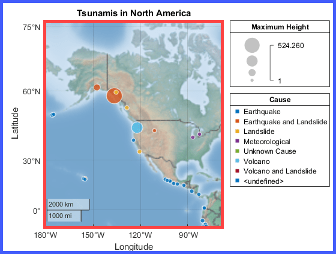
참고
부모 컨테이너가 TiledChartLayout 객체일 때는 이 속성을 설정해도 아무 효과가 없습니다.
레이블과 범례를 제외한 안쪽 크기와 위치로, [left bottom width height] 형식의, 요소를 4개 가진 벡터로 지정됩니다. 기본적으로 MATLAB은 부모 컨테이너에 대해 정규화된 단위로 값을 측정합니다. 단위를 변경하려면 Units 속성을 설정하십시오.
left요소와bottom요소는 컨테이너의 왼쪽 아래 코너에서 거품 지리 차트의 왼쪽 아래 코너까지의 거리를 정의합니다.width요소와height요소는 레이블과 범례를 제외한 거품 지리 차트의 차원입니다.
다음 Figure는 OuterPosition 값(파란색)과 InnerPosition 값(빨간색)으로 정의된 영역을 표시합니다.
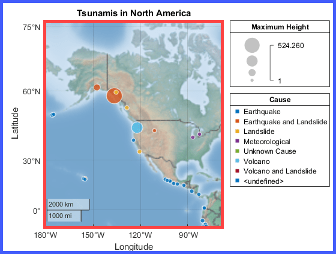
참고
부모 컨테이너가 TiledChartLayout 객체일 때는 이 속성을 설정해도 아무 효과가 없습니다.
레이블과 범례를 제외한 크기와 위치로, [left bottom width height] 형식의, 요소를 4개 가진 벡터로 지정됩니다. 이 속성은 InnerPosition 속성과 동일합니다.
참고
부모 컨테이너가 TiledChartLayout 객체일 때는 이 속성을 설정해도 아무 효과가 없습니다.
위치 단위로, 다음 값 중 하나로 지정됩니다.
Units | 설명 |
|---|---|
'normalized'(디폴트 값) | 컨테이너(일반적으로 Figure 또는 패널)에 대해 정규화됩니다. 컨테이너의 왼쪽 아래 코너는 (0,0)에 매핑되고 오른쪽 위 코너는 (1,1)에 매핑됩니다. |
'inches' | 인치 |
'centimeters' | 센티미터 |
'characters' | 다음과 같이 그래픽스 root 객체의 디폴트
|
'points' | 타이포그래피 포인트. 1포인트는 1/72인치와 같습니다(1인치 = 2.54cm). |
'pixels' | 픽셀. Windows® 및 Macintosh 시스템에서 1픽셀의 크기는 1/96인치입니다. 이 크기는 시스템 해상도와 관계가 없습니다. Linux® 시스템에서 픽셀 크기는 시스템 해상도에 의해 결정됩니다. |
객체를 만드는 중에 단위를 이름-값 인수를 사용하여 지정하려는 경우에는, 단위가 사용될 속성(예: OuterPosition)을 지정하기 전에 Units 속성을 먼저 설정해야 합니다.
레이아웃 옵션으로, TiledChartLayoutOptions 또는 GridLayoutOptions 객체로 지정됩니다. 이 속성은 차트가 타일 형식 차트 레이아웃이나 그리드 레이아웃에 있는 경우에 유용합니다.
타일 형식 차트 레이아웃의 그리드 안에 차트를 배치하려면 TiledChartLayoutOptions 객체에서 Tile 속성과 TileSpan 속성을 설정하십시오. 예를 들어, 3×3 타일 형식 차트 레이아웃을 살펴보겠습니다. 레이아웃의 중앙에는 타일로 구성된 그리드가 있고 바깥쪽 가장자리를 따라 네 개의 타일이 있습니다. 실제로 사용할 때 그리드는 보이지 않으며 바깥쪽 타일은 좌표축이나 차트로 채우기 전까지 공간을 차지하지 않습니다.

다음 코드는 그리드의 세 번째 타일에 차트 c를 배치합니다.
c.Layout.Tile = 3;
차트를 여러 타일에 걸쳐 표시되도록 하려면 TileSpan 속성을 요소를 2개 가진 벡터로 지정하십시오. 예를 들어, 다음 차트는 타일 2개 행과 3개 열에 걸쳐 배치됩니다.
c.Layout.TileSpan = [2 3];
가장자리를 둘러싼 타일 중 하나에 차트를 배치하려면 Tile 속성을 "north", "south", "east" 또는 "west"로 지정하십시오. 예를 들어, 값을 "east"로 설정하면 차트가 그리드 오른쪽 타일에 배치됩니다.
c.Layout.Tile = "east";차트를 앱 내의 레이아웃에 배치하려면 이 속성을 GridLayoutOptions 객체로 지정하십시오. 앱 내 그리드 레이아웃으로 작업하는 것에 대한 자세한 내용은 uigridlayout을 참조하십시오.
차트가 타일 형식 차트 레이아웃이나 그리드 레이아웃의 자식이 아닌 경우, 예를 들어 Figure 또는 패널의 자식인 경우, 이 속성은 비어 있고 영향을 미치지 않습니다.
거품 지리 차트의 가시성으로, 'on' 또는 'off'나 숫자형 값 또는 논리값 1(true) 또는 0(false)으로 지정됩니다. 값 'on'은 true와 동일하고 값 'off'는 false와 동일합니다. 따라서 이 속성의 값을 논리값으로 사용할 수 있습니다. 값은 matlab.lang.OnOffSwitchState 유형의 on/off 논리값으로 저장됩니다.
부모/자식
부모 컨테이너로, Figure, Panel, Tab, TiledChartLayout 또는 GridLayout 객체로 지정됩니다.
부모의 Children 속성에 있는 객체 핸들의 가시성으로, 다음 값 중 하나로 지정됩니다.
"on"— 객체 핸들이 항상 표시됩니다."off"— 객체 핸들이 항상 표시되지 않습니다. 이 옵션은 다른 함수에 의해 의도치 않게 변경되는 것을 방지하는 데 유용합니다.HandleVisibility를"off"로 설정하여 해당 함수를 실행하는 동안 핸들을 일시적으로 숨길 수 있습니다."callback"— 명령줄에서 호출한 함수 내에서가 아니라, 콜백 내에서나 콜백이 호출한 함수 내에서 객체 핸들이 표시됩니다. 이 옵션은 명령줄에서 객체에 액세스하는 것은 차단하지만, 콜백 함수가 이 객체에 액세스하는 것은 허용합니다.
객체가 부모의 Children 속성에 나열되지 않는 경우, 객체 계층 구조를 검색하거나 핸들 속성을 쿼리하여 객체 핸들을 가져오는 함수가 이 객체를 반환할 수 없습니다. 이러한 함수의 예로는 get, findobj, gca, gcf, gco, newplot, cla, clf 및 close 함수가 있습니다.
숨겨진 객체 핸들은 여전히 유효합니다. 루트 ShowHiddenHandles 속성을 "on"으로 설정하면 객체 핸들의 HandleVisibility 속성 설정에 관계없이 모든 객체 핸들을 나열할 수 있습니다.
버전 내역
R2017b에 개발됨Esri에서 호스트하는 "streets-light", "streets-dark", "streets", "topographic" 바탕 지도가 높은 확대/축소 수준에서도 시각화할 수 있도록 개선되었습니다. 예를 들어, 다음 이미지는 R2023a의 확대/축소 수준 21인 바탕 지도를 R2023b의 동일한 바탕 지도 및 확대/축소 수준과 비교합니다.

바탕 지도는 다른 확대/축소 수준에서 다른 모양을 가질 수도 있습니다. 예를 들어, 다음 이미지는 R2023a의 확대/축소 수준 15인 바탕 지도를 R2023b의 동일한 바탕 지도 및 확대/축소 수준과 비교합니다.

R2020a부터는 ActivePositionProperty를 설정하거나 가져오는 것이 권장되지 않습니다. PositionConstraint 속성을 대신 사용하십시오.
현재 ActivePositionProperty를 제거할 계획은 없지만, 차트 객체에 대해 set, get 또는 properties 함수를 호출할 때 더 이상 이 속성이 나열되지 않습니다.
코드를 업데이트하려면 다음과 같이 변경하십시오.
ActivePositionProperty의 모든 인스턴스를PositionConstraint로 바꿉니다."position"옵션에 대한 모든 참조를"innerposition"옵션으로 바꿉니다.
MATLAB Command
You clicked a link that corresponds to this MATLAB command:
Run the command by entering it in the MATLAB Command Window. Web browsers do not support MATLAB commands.
웹사이트 선택
번역된 콘텐츠를 보고 지역별 이벤트와 혜택을 살펴보려면 웹사이트를 선택하십시오. 현재 계신 지역에 따라 다음 웹사이트를 권장합니다:
또한 다음 목록에서 웹사이트를 선택하실 수도 있습니다.
사이트 성능 최적화 방법
최고의 사이트 성능을 위해 중국 사이트(중국어 또는 영어)를 선택하십시오. 현재 계신 지역에서는 다른 국가의 MathWorks 사이트 방문이 최적화되지 않았습니다.
미주
- América Latina (Español)
- Canada (English)
- United States (English)
유럽
- Belgium (English)
- Denmark (English)
- Deutschland (Deutsch)
- España (Español)
- Finland (English)
- France (Français)
- Ireland (English)
- Italia (Italiano)
- Luxembourg (English)
- Netherlands (English)
- Norway (English)
- Österreich (Deutsch)
- Portugal (English)
- Sweden (English)
- Switzerland
- United Kingdom (English)